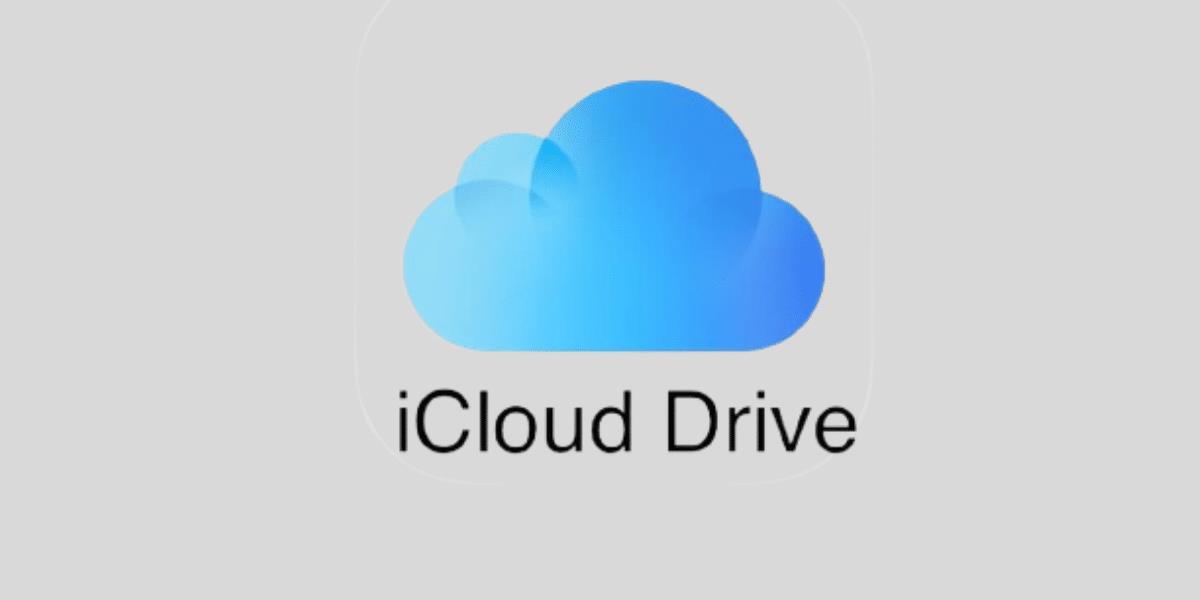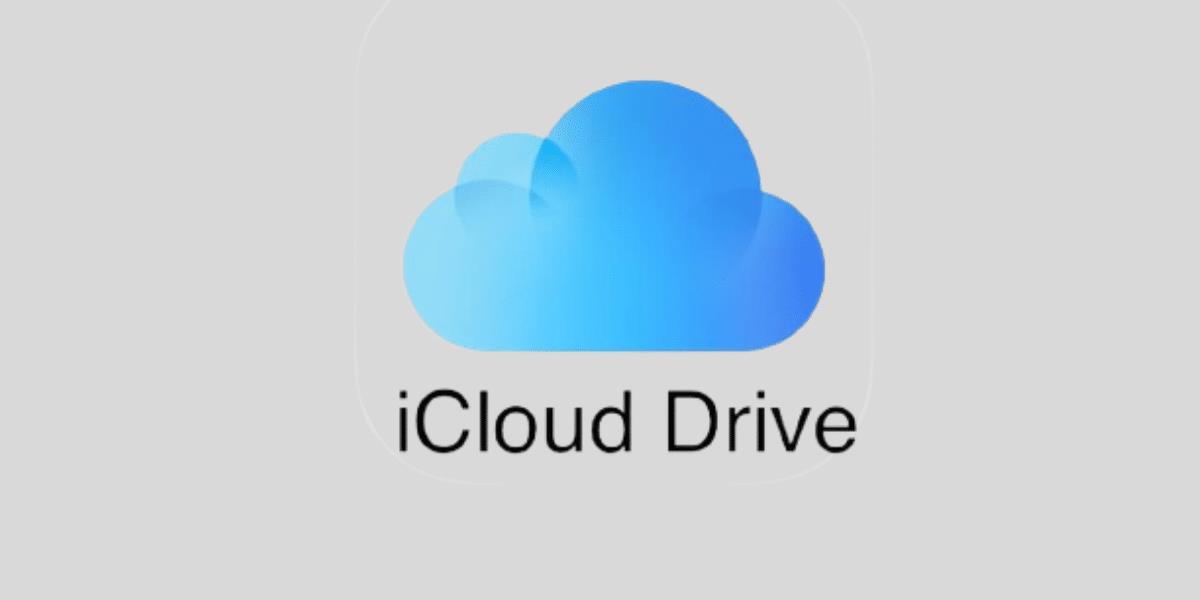
كيفية استعادة الملفات المحذوفة من iCloud باستخدام الأجهزة المختلفة: 1- كيفية استعادة الملفات المحذوفة من iCloud باستخدام آيفون أو آيباد:
يمكنك استعادة ملفات (iCloud) المحذوفة بسهولة إذا لم يمر 30 يومًا من وقت حذفها، ولم تحذفها بشكل دائم. وللقيام بذلك، اتبع الخطوات التالية: افتح تطبيق (الملفات) Files في آيفون أو آيباد. انقر فوق علامة التبويب (تصفح) Browse الظاهر في الجهة اليُمنى السُفلية. حدد خيار (المحذوف آخرًا) Recently Deleted الظاهر ضمن قائمة (المواقع) Locations. في الصفحة الخاصة بالملفات المحذوفة آخرًا، ستجد جميع الملفات المحذوفة آخرًا من الجهاز والمحذوفة من iCloud. وتحتوي الملفات والمجلدات المحذوفة من iCloud على علامة iCloud أسفلها، يمكنك تمييزها بسهولة من هذه العلامة. انقر باستمرار فوق الملف أو المجلد الذي ترغب في استعادته واختر (استرداد) Recover من القائمة المنبثقة. إذا كنت ترغب في استعادة ملفات متعددة في وقت واحد، انقر فوق زر القائمة الثلاثي النقاط الظاهر في الجهة اليُمنى العُلوية، ثم انقر فوق خيار (حدد) Select من القائمة المنبثقة. بعد ذلك، انقر فوق خيار (استعادة الكل) Recover All لاستعادة جميع الملفات التي حددتها. 2- كيفية استعادة الملفات المحذوفة باستخدام حاسوب ماك: موضوعات ذات صلة بما تقرأ الآن:
تطبيقات لتحويل الصور إلى لوحات فنية فبراير 22, 2023
كيفية تخصيص إشعارات Gmail في هواتف أندرويد وآيفون فبراير 21, 2023
إذا حذفت أحد ملفات من iCloud في حاسوب ماك، فلن تجد مجلد يحتوي على الملفات المحذوفة آخرًا، يمكنك الانتقال إليه في تطبيق الملفات كما هو الحال مع آيفون وآيباد. ولكن يمكنك استعادة الملفات الموجودة في حاسوب ماك عن طريق تطبيق Trash أو باستخدام Time Machine. استعادة ملفات iCloud المحذوفة باستخدام تطبيق Trash:
توضع جميع الملفات المحذوفة في حواسيب ماك داخل تطبيق (سلة المهملات) Trash بغض النظر عن مكان تخزينها سواء كان iCloud أو قرص التخزين. ولاستعادة الملفات المحذوفة باستخدام تطبيق Trash؛ اتبع الخطوات التالية: افتح تطبيق (سلة المهملات) Trash، وسيظهر لك جميع الملفات المحذوفة آخرًا، ولم يمضِ على حذفها أكثر من 30 يومًا. لاستعادة ملف أو مجلد محدد، انقر فوقه ثم اختر (Put Back) من القائمة المنبثقة. استعادة ملفات iCloud المحذوفة باستخدام Time Machine:
تعتمد هذه الطريقة على استعادة البيانات المحذوفة من نسخ احتياطية من Time Machine، فإذا كنت تستخدم Time Machine لإنشاء نسخ احتياطية منتظمة من بياناتك في حاسوب ماك، يمكنك استعادة الملفات المحذوفة بشكل دائم قبل عدة أشهر أو سنوات، باتباع الخطوات التالية: انقر فوق شعار آبل الظاهر في الزاوية اليُسرى العُلوية، ثم اختر (تفضيلات النظام) System Preferences. انقر فوق أيقونة (Time Machine)، وتأكد من تفعيل خيار (Show Time Machine in the menu bar). انقر فوق رمز (Time Machine) الذي أصبح ظاهرًا في شريط القائمة، واختر Enter Time Machine ابحث عن الملف الذي ترغب في استعادته، ثم حدده وانقر فوق خيار (استعادة) Restore. سيؤدي ذلك إلى إعادة الملف إلى مكانه الأصلي في حاسوب ماك قبل حذفه. 3- كيفية استعادة الملفات المحذوفة من iCloud عبر موقع iCloud الرسمي:
يمكنك استعادة ملفات iCloud المحذوفة عبر موقع iCloud في الويب، وهذه الطريقة يمكنك استخدامها في أجهزة آبل وأي جهاز آخر غير تابع لشركة آبل، مثل: حواسيب ويندوز . إليك كيفية القيام بذلك: انتقل إلى موقع iCloud.com في أي متصفح ويب، وسجّل الدخول باستخدام (معرف آبل) Apple ID. بعد تسجيل الدخول، انقر فوق زر القائمة الظاهر في شكل مربعات بيضاء صغيرة في الزاوية اليُمنى العلوية. من النافذة المنبثقة، اختر Drive لفتح iCloud . حدد خيار (المحذوف آخرًا) Recently Deleted الظاهر في الشريط الظاهر في الجانب الأيسر. انقر فوق خيار (استرداد الكل) Recover All الظاهر في الجهة العُلوية لاستعادة جميع الملفات المحذوفة. إذا كنت تريد استعادة ملف واحد أو عدة ملفات فقط، انقر فوق الملف الذي تريد استعادته، وحدد خيار (استرداد) Recover.